win7启动蓝屏解决方法 win7电脑启动蓝屏怎么解决
更新时间:2024-01-16 11:42:09作者:jkai
我们大家在使用win7电脑的时候可能会遇到蓝屏的情况,蓝屏问题可能是由于操作系统的某些文件损坏、硬件故障、驱动程序问题等多种原因导致的,对此我们小伙伴就想要知道win7电脑启动蓝屏怎么解决,今天小编就给大家介绍一下win7启动蓝屏解决方法,快来一起看看吧。
解决步骤:
方法一、系统自动修复
1、蓝屏后重新启动按住F8,进入操作选项,选择“修复计算机”。
2、就如系统恢复工具,选择“启动修复”。
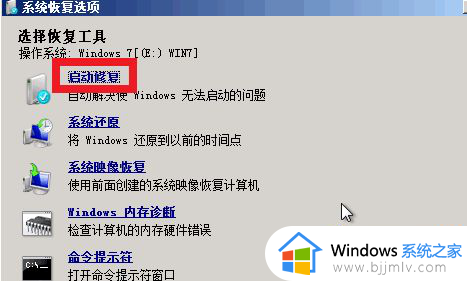
3、系统自动启动修复程序,一般系统文件丢失等问题可以直接修复,不能直接修复的也会给出解决方案!
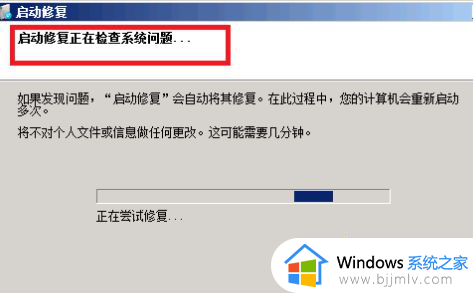
4、点击完成,系统修复完成重启正常。一般性的比如非法关机导致的问题都可以解决!
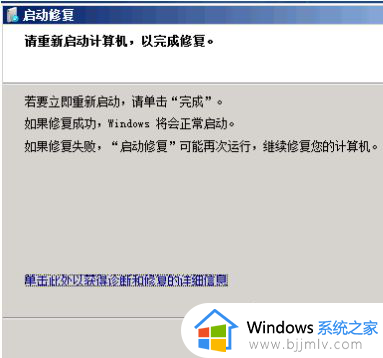
方法二、自己动手
1、在系统启动时按住Tab键,进入启动选项列表,选择系统内存诊断工具!利用系统工具检测内存是否有错误!
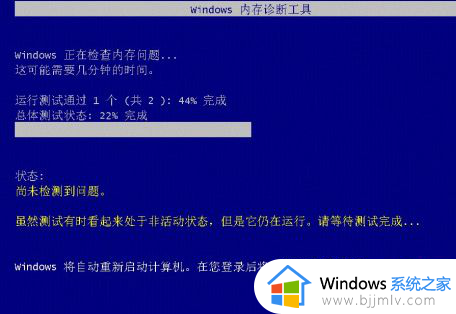
2、拆开计算机,将内存条拔出来,用橡皮擦拭金属接触铜箔,然后重新插入或换个卡槽!

3、检查机器温度是否过高?你可以检查机器的散热风扇是否运转正常,然后打开机箱后盖!以便于散热。同时用电吹风清理机箱内的灰尘。

以上全部内容就是小编带给大家的win7启动蓝屏解决方法详细内容分享啦,不知道怎么操作的小伙伴就快点跟着小编一起来看看吧,希望本文可以帮助到大家。
win7启动蓝屏解决方法 win7电脑启动蓝屏怎么解决相关教程
- win7电脑蓝屏ed解决方法 win7电脑蓝屏0x00000ed如何解决
- 蓝屏怎么办电脑蓝屏怎么办win7 win7系统电脑蓝屏怎么解决
- win7电脑一直蓝屏重启循环怎么办 win7电脑反复蓝屏重启如何解决
- win7正在启动windows后蓝屏怎么办 win7电脑开机启动后蓝屏如何处理
- win7ahci模式蓝屏解决方案 win7开启ahci模式蓝屏怎么办
- win7 0x0000007e蓝屏修复方法 win7电脑蓝屏0000007e怎么解决
- 0x0000007b电脑蓝屏win7怎么办 win7 0x0000007b蓝屏的解决方法
- win7蓝屏代码0x000008e解决方法 win7蓝屏错误0x000008e怎么解决
- 0x00000101蓝屏解决win7方法 0x00000101蓝屏代码如何解决win7
- win7 0x0000050蓝屏怎么修复 win7电脑0*0000050蓝屏代码的解决方案
- win7系统如何设置开机问候语 win7电脑怎么设置开机问候语
- windows 7怎么升级为windows 11 win7如何升级到windows11系统
- 惠普电脑win10改win7 bios设置方法 hp电脑win10改win7怎么设置bios
- 惠普打印机win7驱动安装教程 win7惠普打印机驱动怎么安装
- 华为手机投屏到电脑win7的方法 华为手机怎么投屏到win7系统电脑上
- win7如何设置每天定时关机 win7设置每天定时关机命令方法
win7系统教程推荐
- 1 windows 7怎么升级为windows 11 win7如何升级到windows11系统
- 2 华为手机投屏到电脑win7的方法 华为手机怎么投屏到win7系统电脑上
- 3 win7如何更改文件类型 win7怎样更改文件类型
- 4 红色警戒win7黑屏怎么解决 win7红警进去黑屏的解决办法
- 5 win7如何查看剪贴板全部记录 win7怎么看剪贴板历史记录
- 6 win7开机蓝屏0x0000005a怎么办 win7蓝屏0x000000a5的解决方法
- 7 win7 msvcr110.dll丢失的解决方法 win7 msvcr110.dll丢失怎样修复
- 8 0x000003e3解决共享打印机win7的步骤 win7打印机共享错误0x000003e如何解决
- 9 win7没网如何安装网卡驱动 win7没有网络怎么安装网卡驱动
- 10 电脑怎么设置自动保存文件win7 win7电脑设置自动保存文档的方法
win7系统推荐
- 1 雨林木风ghost win7 64位优化稳定版下载v2024.07
- 2 惠普笔记本ghost win7 64位最新纯净版下载v2024.07
- 3 深度技术ghost win7 32位稳定精简版下载v2024.07
- 4 深度技术ghost win7 64位装机纯净版下载v2024.07
- 5 电脑公司ghost win7 64位中文专业版下载v2024.07
- 6 大地系统ghost win7 32位全新快速安装版下载v2024.07
- 7 电脑公司ghost win7 64位全新旗舰版下载v2024.07
- 8 雨林木风ghost win7 64位官网专业版下载v2024.06
- 9 深度技术ghost win7 32位万能纯净版下载v2024.06
- 10 联想笔记本ghost win7 32位永久免激活版下载v2024.06